ضبط مواطن رعى 4 أمتان من الإبل في محمية الإمام عبدالعزيز
![]() بدء استقبال طلبات تقديم وجبات إفطار صائم في المساجد التاريخية بالمدينة المنورة لشهر رمضان
بدء استقبال طلبات تقديم وجبات إفطار صائم في المساجد التاريخية بالمدينة المنورة لشهر رمضان
![]() السعودية ترحب بتصنيف أمريكا لفروع الإخوان المسلمين في مصر والأردن ولبنان جماعات إرهابية
السعودية ترحب بتصنيف أمريكا لفروع الإخوان المسلمين في مصر والأردن ولبنان جماعات إرهابية
![]() رياح على منطقة تبوك حتى السادسة مساء
رياح على منطقة تبوك حتى السادسة مساء
![]() ضبط مواطن دخل بمركبته الفياض والروضات في محمية الملك عبدالعزيز
ضبط مواطن دخل بمركبته الفياض والروضات في محمية الملك عبدالعزيز
![]() إرشادات للقيادة الآمنة أثناء الغبار
إرشادات للقيادة الآمنة أثناء الغبار
![]() الشؤون الدينية بالمسجد النبوي تكثّف الجولات الميدانية والإرشادية خلال الإجازة
الشؤون الدينية بالمسجد النبوي تكثّف الجولات الميدانية والإرشادية خلال الإجازة
![]() اليوم نهاية المربعانية وغدًا بداية الشبط
اليوم نهاية المربعانية وغدًا بداية الشبط
![]() هل تعتبر مكافأة الطلاب من ضمن الدخل؟ حساب المواطن يوضح
هل تعتبر مكافأة الطلاب من ضمن الدخل؟ حساب المواطن يوضح
![]() موعد مباراة مصر والسنغال اليوم في نصف نهائي أمم أفريقيا 2025 والقنوات الناقلة
موعد مباراة مصر والسنغال اليوم في نصف نهائي أمم أفريقيا 2025 والقنوات الناقلة
![]()
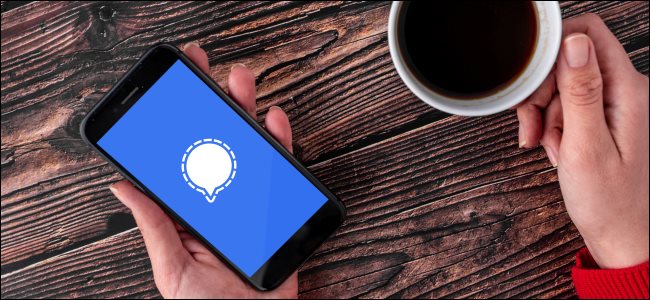
إذا كنت تبحث عن إضافة طبقة إضافية من الأمان إلى Signal، فيمكنك حماية رسائلك عبر إضافة كلمة سر إلى التطبيق نفسه إضافة إلى كلمة الأمان الخاصة بقفل الشاشة.
كيفية تعيين كلمة سر على رسائل تطبيق Signal
افتح تطبيق Signal على هاتفك الذكي سواء بنظام التشغيل iOS أو الأندرويد، بعد ذلك، اضغط على صورة ملفك الشخصي في الزاوية العلوية اليسرى، إذا لم تكن قد حملت صورة مخصصة، فستجد الأحرف الأولى من اسم المستخدم.
اضغط على الصورة الرمزية الخاصة بك في الزاوية العلوية اليسرى> حدد خيار الخصوصية Privacy من القائمة الكاملة> ثم اختر إعداد قفل الشاشة Screen Lock.
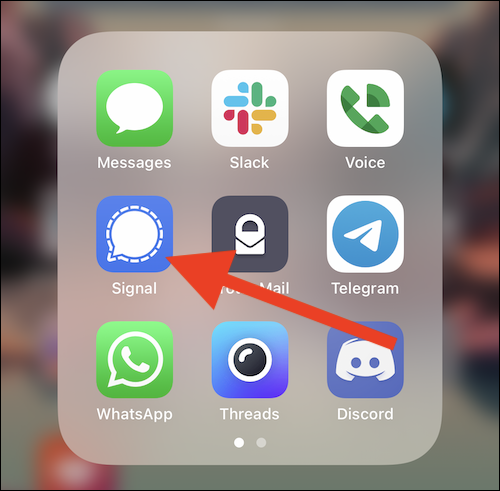
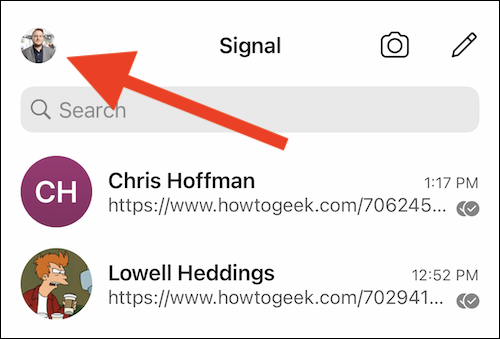
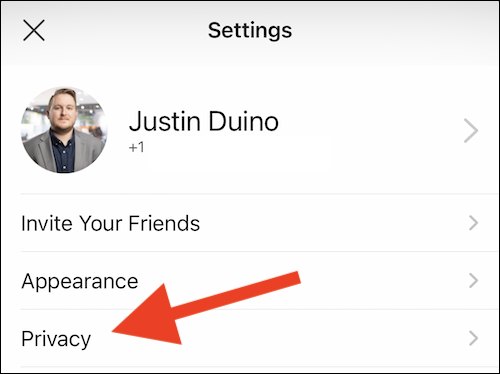
وبمجرد تمكين الميزة، يمكنك تخصيص ضبط توقيت قفل الشاشة، ويتيح لك هذا الإعداد ضبط الوقت الذي يستغرقه تطبيق Signal في قفل نفسه ثم طلب كلمة السر لإلغاء القفل، ويمكنك القيام بذلك من خلال:
تحديد ضبط توقيت قفل الشاشة Screen Lock Timeout> ومن النافذة المنبثقة حدد أحد الخيارات المتاحة بين دقيقة واحدة و 30 دقيقة أو على الفور، ويمكنك الآن الخروج من قائمة إعدادات تطبيق Signal ومن التطبيق نفسه، وسيتم إغلاقه بعد فترة المهلة التي اخترتها في الخطوات السابقة.
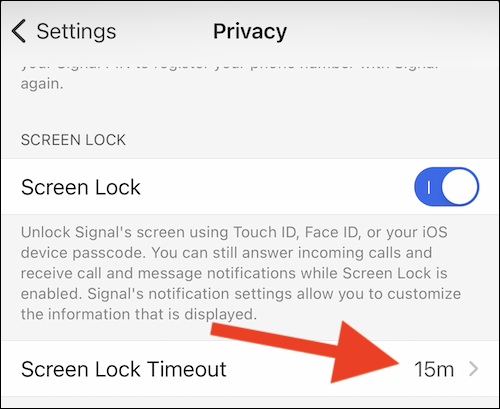
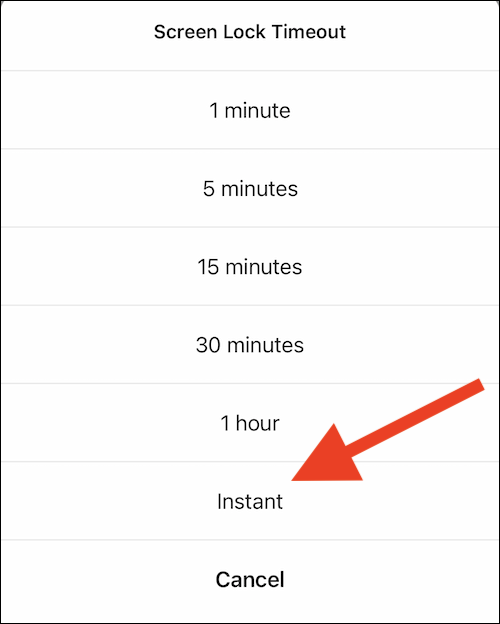
وفي المرة التالية التي تريد فيها إرسال رسالة نصية في Signal، ستحتاج إلى إلغاء قفل التطبيق باستخدام كلمة مرور هاتفك ثم كلمة أمان التطبيق.









